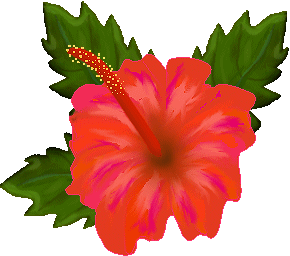
Hisbiscus
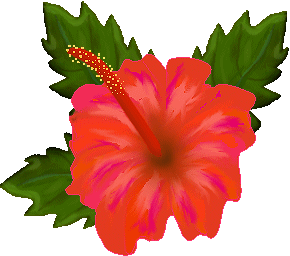
Voici un tutoriel qui vous apprendra à peindre avec psp
First I would like to take the opportunity to thanks Louise G. for giving me the permission to translate this tutorial in French.
Tout d'abord je voudrais remercier Louise G. pour m'avoir donner la permission de traduire en Français ce tutoriel, vous trouverez l'original ici
Thank-you Louise G.
visiter son site
http://louise.poppyfield.net/index.htm
Vous pouvez faire ce tutoriel avec psp7 et psp8
Avant de commencer, assurez-vous de sauvegarder souvent.
Pour ce tutoriel, vous aurez besoin de cette forme, qui est aussi de ma création ICI
Vous devez la dézipper dans votre dossier Forme (psp shapes folder)
Ouvrir un nouveau papier , transparent, de 300X300.
Ajouter un calque, Mettre vos couleurs d'avant-plan #DA2B5F et arrière-plan #E33B20.
Prendre l'outil forme prédéfini, et aller chercher la forme lohibiscus (freehand).
Faire une fleur environ de 190X200.
Remplir les différentes pétales avec la couleur rouge, de ton différent , Couleur foncé à l'arrière et plus pâle en avant.
Prendre l'outil retouche (maculer pour psp8),avec ces configurations
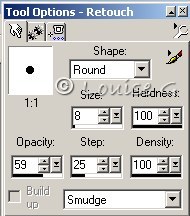
Faire différente lignes en partant d'une extrémité en s'en allant vers le centre de la fleur.
Toujours peindre vers le centre.
Mélanger les différente couleurs, ma fleur ressemble à ça maintenant:

Prendre l'outil lasso, et sélectionner tout en gardant la touche majuscule enfoncé ,différents endroits au centre de la fleur , prévoyez que vos lignes s'en vont du centre vers l'extérieur de la fleur.

Remplir avec une couleur rouge éclatante.
Désélectionner
Étendre à nouveau avec l'outil retouche.(psp8 maculer)
Fermer le calque arriere-plan puis ajouter un calque, prendre l'outil lasso, avec la touche majuscule enfoncer ,puis faire quelques petites plaques comme les miennes sur la capture,

Remplir avec un rouge plus pâle.
Désélectionner, puis étendre à nouveau avec l'outil retouche (psp8 maculer )
puis fusionner les calque visibles.
Prendre l'outil sélection, et faire un rectangle autour de la fleur puis cliquer dedans , cette dernière se trouve sélectionner.(psp8 faire sélection/sélectionner tout , puis sélection rendre flottante)
Ajouter un calque, prendre l'outil aérographe à grandeur 8 , avec la couleur rouge foncé, faire quelques marque, dans le centre.

Faire effet/flou/flou gaussien (psp8 règlage/flou/flou gaussien) rayon à 12.
Désélectionner, puis fusionner les calques visibles.
Prendre l'outil sélection, faire un rectangle autour de la fleur et cliquer dedans pour la sélectionner (psp8 faire sélection/sélectionner tout , puis sélection rendre flottante).Garder sélectionner puis ajouter un calque.
Avec l'aérographe, grandeur 6 , faire quelques marques au centre avec un rouge foncé. Ajouter un flou gaussien à un rayon de 5.

Désélectionner et fusionner les calques visibles.
Ajouter un calque, prendre le lasso et tout en gardant la touche majucule enfoncé, faire quelques marques comme j'ai fait sur la capture:

Prendre une couleur ressemblant à cerise, , et avec l'aérigraphe à grandeur 12, peindre.
Désélectionner et fusionner les calques visibles.
Prendre l'outil sélection, faire un rectangle autour de la fleur et cliquer dedans pour la sélectionner (psp8 faire sélection/sélectionner tout , puis sélection rendre flottante)
Ajouter un calque et prendre la couleur noir, avec l'aérographe à gradeur 4 faire quelques marque au centre de la fleur.
Ajouter un flou gaussien de rayon 5.
Déséledtionner puis fusionner les calques visibles.
Ajouter un calque, prendre l'outil dessin (psp8 l'outil stylos),
configurer à l'épaisseur 12, mettre dans la palette de couleur en avant-plan un rouge foncé puis fermer l'arrière-plan.
À partir du centre, faire une ligne comme j'ai fais, regarder ma capture:

Au bout de la ligne, effacer légèrement pour l'arrondir, ceci fera la pistille.
Prendre l'outil sélection, faire un rectangle autour de la pistille et cliquer dedans pour la sélectionner (psp8 faire sélection/sélectionner tout , puis sélection rendre flottante).
Faire un évider avec ces configurations (psp8 effet/3D/découpe)
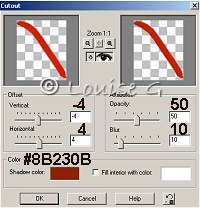
Désélectionner, puis fusionner les calques visibles.
Ajouter un calque, prendre l'aérographe grandeur 1 ou 2 , la couleur jaune éclatant, et faires de petits points au bout de la pistille.

Fusionner les calques visibles. Effet/ accentuer/ accentuer(psp8 effet/règlage/netteté)
La fleur est fini, ce serait beau si vous feriez d'autres fleurs de différents tons, puis ajoutez-y des feuilles,
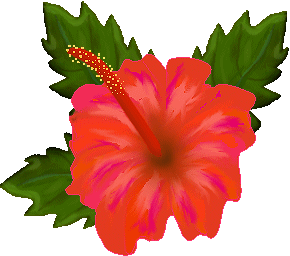
Vous voulez faire les feuilles , ok allons-y!!
Ouvrir un nouveau papier transparent de 300X300.
Ajouter un calque vectoriel, puis nommez-le feuille.
Prendre l'outil forme prédéfinie, feuille , configurer création vectoriel, et mettez la couleur verte en avant-plan et arrière-plan. Dessiner votre feuille.
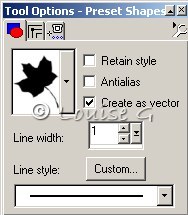
Prendre l'outil sélection d'objet vectoriel (psp8 outil sélection des objets)
Édition des noeuds, ajouter des points comme j'ai fait:
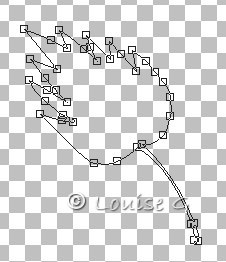
Clique droit en dehors de la feuille, et quitter l'édition des noeuds, clique gache dans votre image.
Dans la palette des calques, clique droit puis transformer en calque normal.
Ajouter un calque, fermer l'arrière-plan faire quelques veine, avec un vert plus foncé.

Fermer ce calque.
Ajouter un calque, et avec l'aérographe, a grandeur 3, et couleur vert faoncé faire un peu d'ombre sur la feuille comme ceci:

Rester sur le calque feuille, avec l'outil sélection faire un rectangle autour de la feuille et cliker dedans (psp8 faire sélection/sélectionner tout , puis sélection rendre flottante).
Retourner sur l'autre calque, garder sélectionner ajouter un flou gaussien de rayon 4
Désélectionner, ouvrir le calque fermer, et le mettre en haut (psp8 calque/agencer/placer en haut de la pile)
Fusionner les calques visibles.
Prendre l'outil sélection faire un rectangle autour de la feuille et cliker dedans (psp8 faire sélection/sélectionner tout , puis sélection rendre flottante).Faire un effet évider(psp8 effet/3D/découpe).
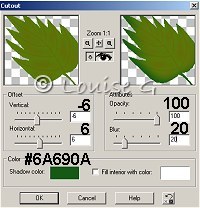
Désélectionner
Votre feuille est fini.
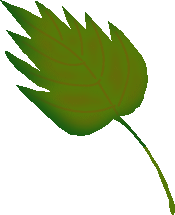
Traduit le 25 Avril 2004
par
Guilda